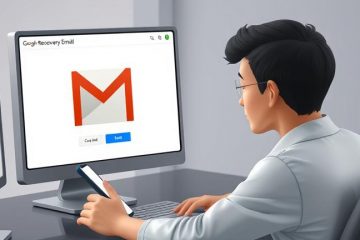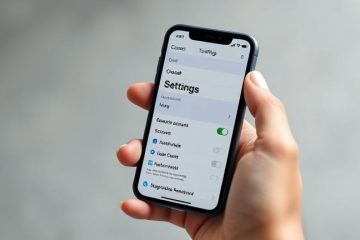Este artículo explica cómo activar o desactivar “Mostrar vista previa del mensaje“en la aplicación Microsoft Teams en Windows 11.
El Microsoft Teams La aplicación es una plataforma de comunicación que ayuda a reunir a las personas para hacer las cosas. Los usuarios pueden configurar reuniones, chats, videollamadas, comunidades y más.
Hay muchas configuraciones que se pueden habilitar en la aplicación Microsoft Teams.. Puede conectar su calendario de Google, encender o apagar la cámara y el micrófono en la pantalla de bloqueo, activar o desactivar los recibos de lectura, iniciar Teams automáticamente, desactivar el chat de Teams, sincronizar contactos con Teams, conectarse a Google Calendar y vincular su dispositivo móvil. y más.
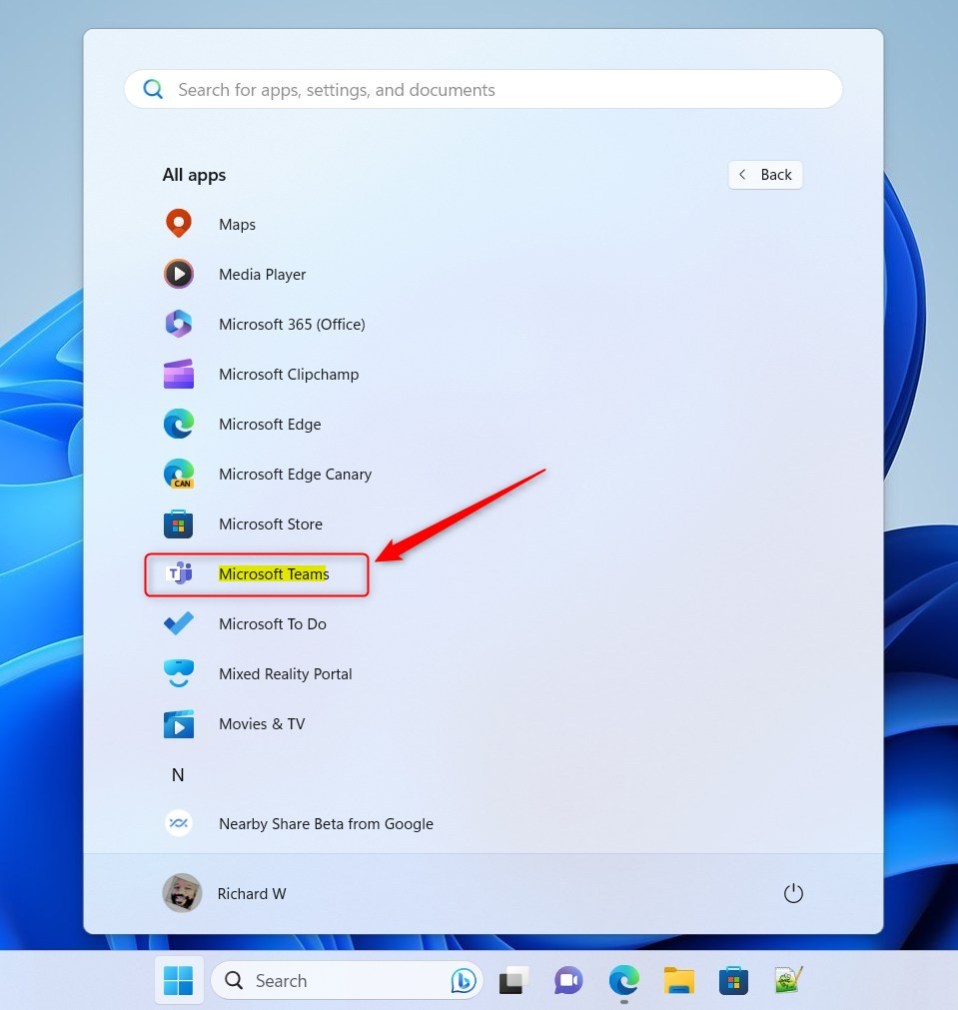
Cuando usa Microsoft Teams, las notificaciones se muestran en el centro de notificaciones para chats, reuniones y otras alertas. De forma predeterminada, La vista previa del mensaje está habilitada, lo que le permite obtener una vista previa de un mensaje sin abrir la aplicación Teams.
Es posible que desee desactivar la vista previa del mensaje en Microsoft Teams por varias razones, incluidas las cuestiones de privacidad. Si está en un lugar público o trabajando con información confidencial, es posible que no desee que otros vean una vista previa de sus mensajes.
Si recibe muchos mensajes, las notificaciones constantes con vistas previas de mensajes pueden distraer e interrumpir su flujo de trabajo. En última instancia, todo se reduce a las preferencias personales y a lo que funciona mejor para su situación. Si cree que las vistas previas de mensajes son innecesarias o causan problemas, puede desactivarlas fácilmente en la aplicación Microsoft Teams.
Active o desactive”Mostrar vista previa de mensajes”en Teams
Como Como se mencionó anteriormente, si le preocupa su privacidad, es posible que desee desactivar la vista previa de mensajes en la aplicación Teams. Esto le permite recibir notificaciones de mensajes sin obtener una vista previa de su contenido.
Aquí le explicamos cómo hacerlo.
Primero, inicie la aplicación haciendo clic en el menú Inicio y seleccionándola en la lista Todas las aplicaciones .
También puede iniciar la aplicación desde la barra de tareas o el desbordamiento de la barra de tareas.
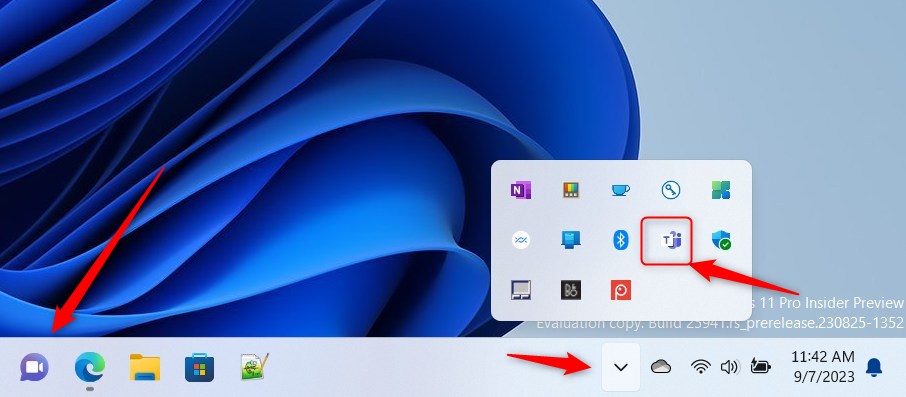
La aplicación de mini ventana de Teams se abrirá cuando la inicie por primera vez. Haga clic en el botón de expansión en la barra de menú para abrir la ventana completa de Teams.
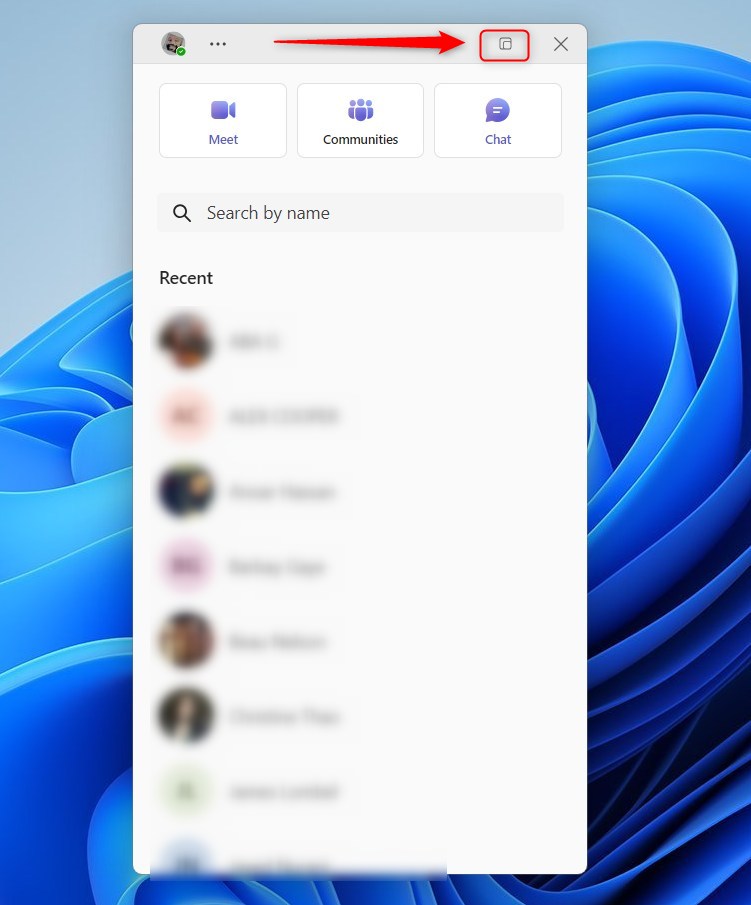
Haga clic en el botón Configuración y más (…) junto a su imagen de perfil en la ventana completa de Teams y seleccione Configuración en el menú.
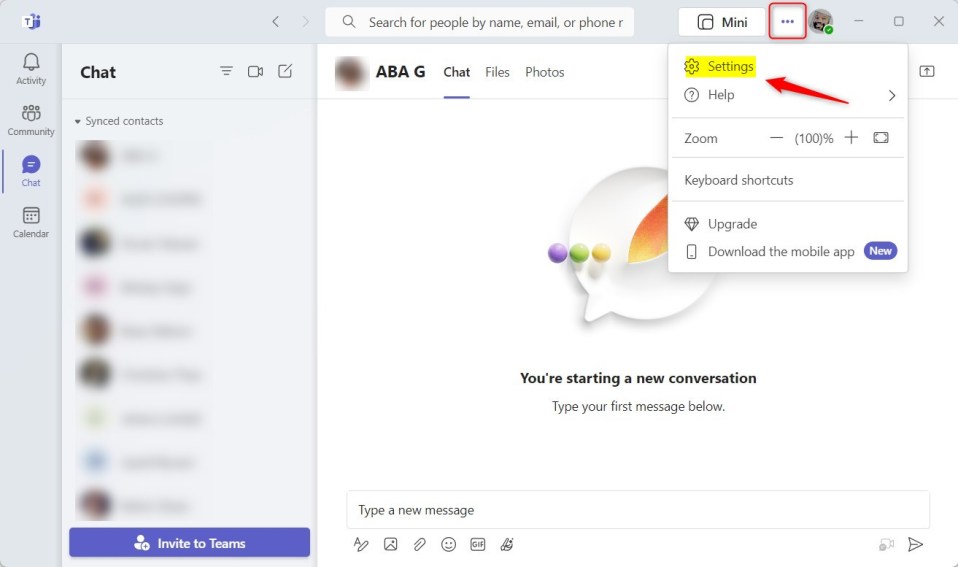
Seleccione la pestaña Notificación y actividad a la izquierda de la Configuración página.
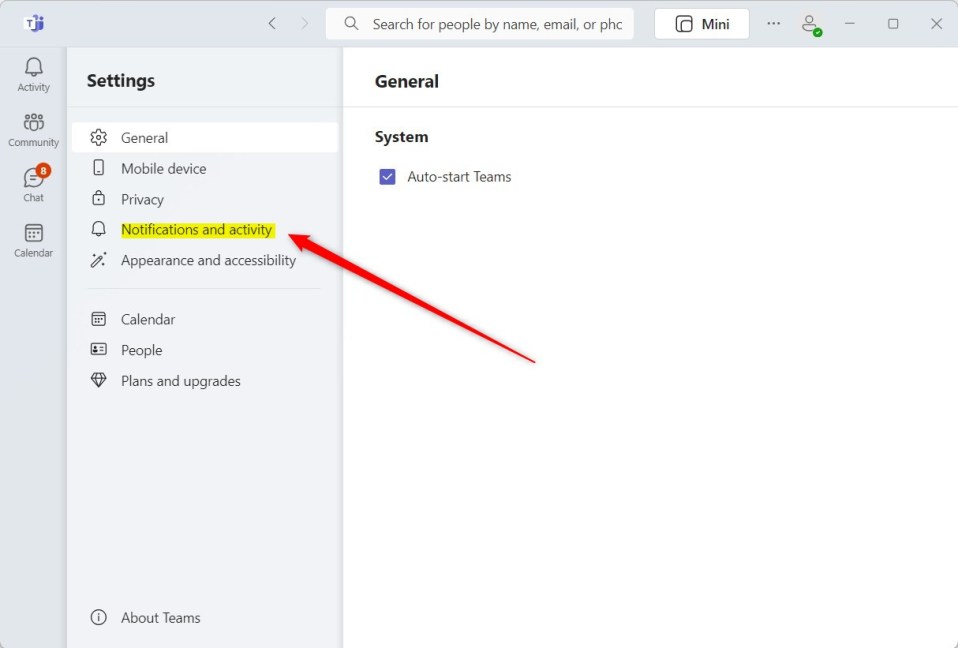
En Vista previa del mensaje, seleccione “Mostrar vista previa del mensaje. fuerte>”azulejo. Luego, mueva el botón del interruptor a la posición Activado para habilitar la vista previa de mensajes.
Para desactivarlo, cambie el botón del interruptor a la posición Apagado.
Cierra la aplicación Teams cuando hayas terminado.
¡Eso debería bastar!
Conclusión:
Esta publicación le mostró cómo activar o desactivar la vista previa de mensajes en la aplicación Microsoft Teams. Si encuentra algún error arriba o tiene algo que agregar, utilice el formulario de comentarios a continuación.